#NULL!当您尝试执行引用非连续范围或单元格的交集运算时,会发生错误。在这篇文章中,我将深入探讨 #NULL 的原因! Excel 中的错误,并探索有效排除和解决此错误消息的实用策略。
什么是#NULL! Excel 中出现错误?#NULL! Excel 中的错误表示公式中范围或单元格的交集无效。当您使用交集运算符(两个范围之间的空格)来引用不重叠或不相邻的范围时,会出现此情况。 #NULL!错误表示由于范围引用不兼容,Excel 无法执行预期操作。
#NULL! 的原因Excel 中的错误#NULL! Excel 中的错误通常由以下原因导致:
1. 范围内缺少冒号运算符:范围具有开始单元格引用和结束单元格引用。在这两个单元格引用之间,Excel 需要一个冒号运算符。但是,如果某个范围的单元格引用之间缺少颜色运算符,Excel 将返回 #NULL!错误。
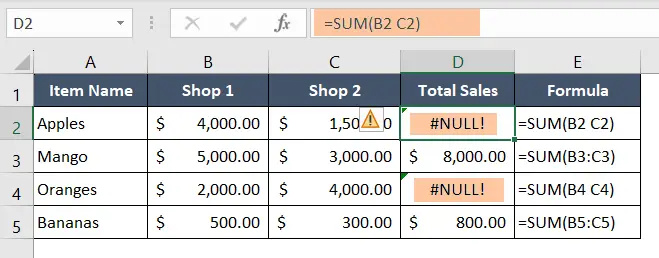
2. 范围交集不正确:#NULL 的另一个常见原因!错误是当您尝试使用空格运算符来相交非重叠或不相邻的范围时。 Excel 期望交叉区域至少共享一个公共单元格,但如果没有重叠,则 #NULL!错误被触发。

克服#NULL!错误并确保 Excel 中的公式顺利运行,请考虑以下故障排除技术:
1. 在范围内使用冒号运算符:确保公式中使用的所有范围都有冒号运算符分隔开始和结束单元格引用。

2. 检查范围交集:使用空格运算符仔细检查您尝试相交的范围。确保这些范围至少有一个公共单元格或以某种方式重叠。如果没有公共单元格或重叠,请使用逗号运算符 (,) 分隔范围。
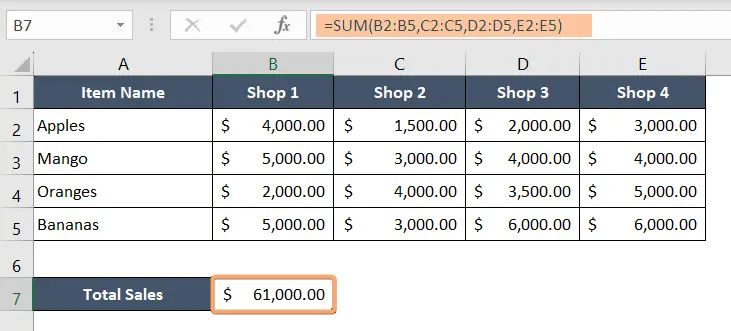
3.利用命名范围:考虑使用命名范围,而不是依赖直接单元格引用或交集。命名范围提供了一种更清晰、更易于管理的方式来引用公式中的数据。它们可以帮助避免#NULL!错误并提高公式的清晰度。
结论#NULL!尝试使用空格运算符与非重叠或不相邻范围相交时,Excel 中会发生错误。通过了解此错误背后的原因并实施有效的故障排除技术,您可以有效地解决它。
